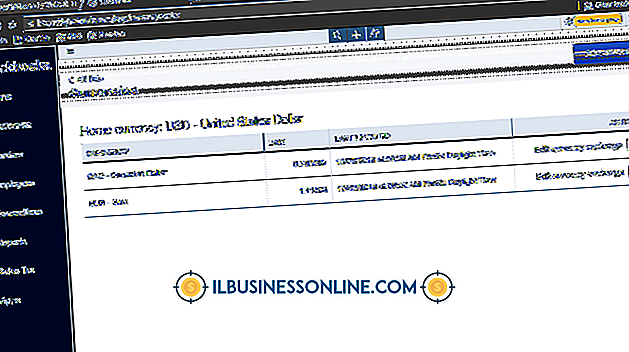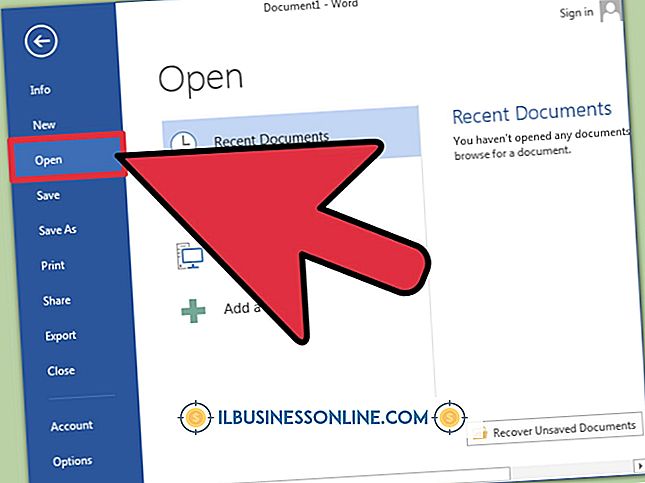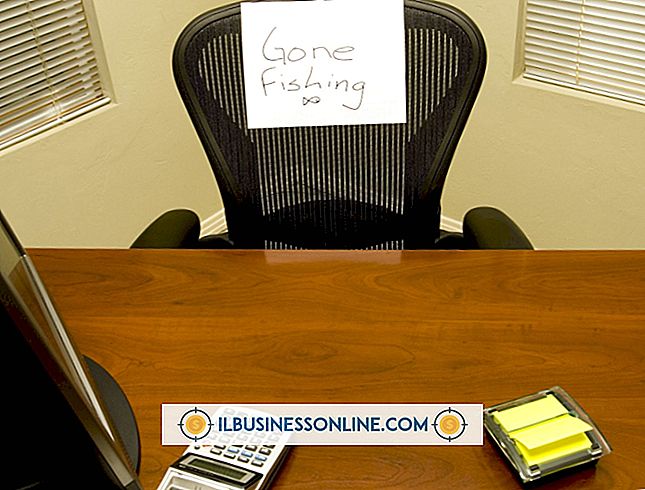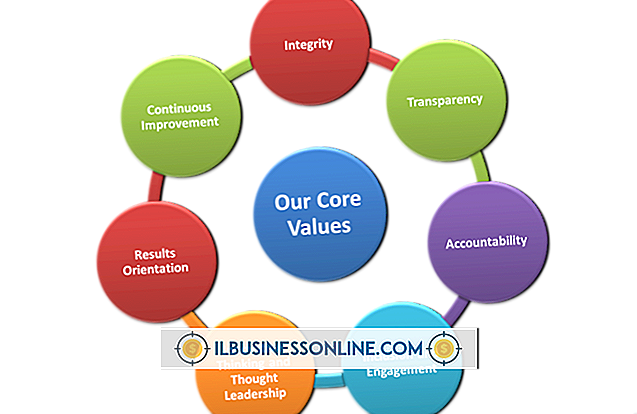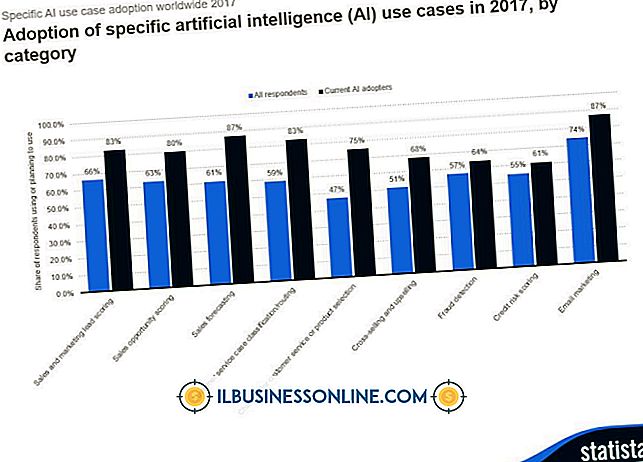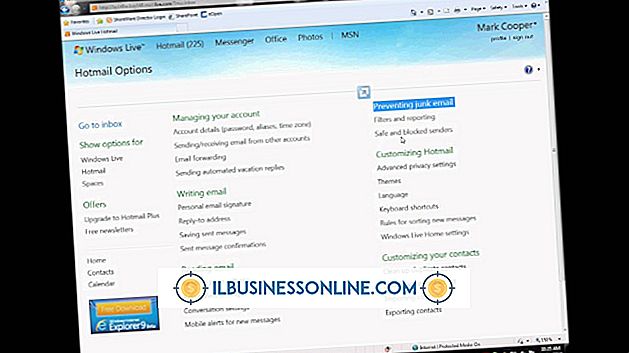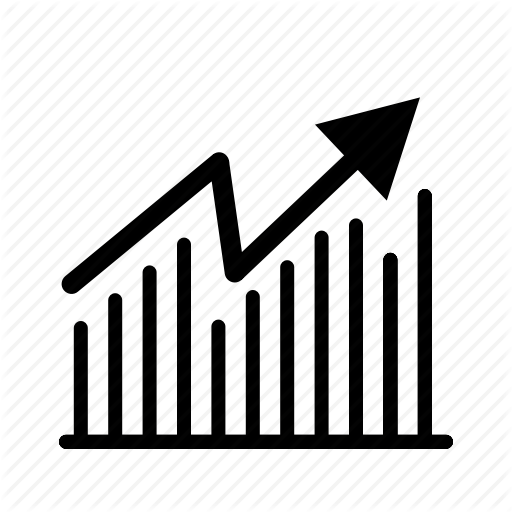Sådan får du Firefox-indstillinger fra en gammel harddisk til Windows 7

Ved at gendanne dine Firefox-indstillinger fra en gammel profil, vil du gendanne dine vigtige bogmærker og browserhistorik. Dette vil spare dig masser af tid, da du ikke behøver manuelt at kigge efter disse data. Firefox giver ikke mulighed for automatisk at eksportere og importere profildata, men du kan bruge filhåndteringen på Windows til at kopiere profildata manuelt fra din gamle harddisk til din nye computer.
1.
Slut din gamle harddisk til din computer. Hvis dette er en ekstern harddisk, skal du tilslutte den til en af USB-portene. Alternativt, hvis harddisken ikke er ekstern, skal du åbne computerens tilfælde og tilslutte den via et IDE- eller SATA-kabel.
2.
Klik på knappen Start, skriv "Computer" og vælg "Computer" fra listen over resultater.
3.
Naviger til brugermappen på den gamle harddiskens partition, hvor operativsystemet er installeret. Hvis harddisken har Windows XP installeret på den, er denne mappe placeret under "Dokumenter og indstillinger \ brugernavn". Hvis Windows 7 eller Windows 8 er installeret i stedet, kan brugermappen findes under "Brugere \ brugernavn", hvor "brugernavn" er navnet på Windows-kontoen.
4.
Naviger til "AppData \ Mozilla \ Firefox \ Profiler", klik på profilmappen fundet på denne placering og tryk på "Ctrl-C".
5.
Skriv "% APPDATA% \ Mozilla \ Firefox \ Profiler \" i søgefeltet i Windows Filhåndtering og tryk på "Enter" for at få adgang til den placering, hvor Firefox-profiler er gemt i din Windows 7-installation.
6.
Tryk på "Ctrl-V" for at overføre de gamle Firefox-profilindstillinger til din nye konto.